win10日历不同步应对方法分享
win10总体来说还是比较好用的,但时不时出现的大小bug还是挺恼人,比如有时候日历就会无法同步,下面就让小编告诉大家出现这个问题的解决方法吧。
方法/步骤分享:
一、按下“win+R”打开“运行”
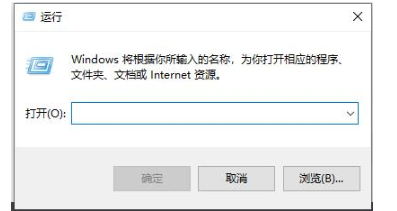
二、在运行里输入“Powershell”点击“确定”

三、打开“命令提示符窗口”

四、在窗口输入Get-appxprovisionedpackage –online | where-object {$_.packagename –like “*windowscommunicationsapps*”} | remove-appxprovisionedpackage –online代码
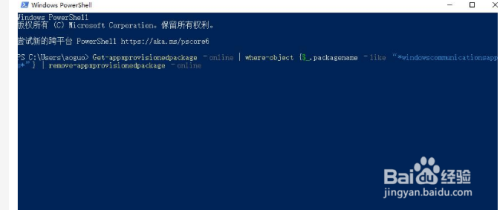
五、运行完成后重新在应用商店下载“日历”打开就可以完成同步了哦~

总结
1、按下“win+R”打开“运行”
2、在运行里输入“Powershell”点击“确定”
3、打开“命令提示符窗口”
4、在窗口输入Get-appxprovisionedpackage –online | where-object {$_.packagename –like “*windowscommunicationsapps*”} | remove-appxprovisionedpackage –online代码
5、运行完成后重新在应用商店下载“日历”打开就可以完成同步了哦~
以上就是win10日历无法同步怎么办的全部内容了,好吧啦网软件教程专区为您提供最好用的软件教程,为您带来最新的软件资讯!
相关文章:
1. 统信桌面操作系统uos V20专业版 2023 年首次更新发布 附更新内容大全 2. 深度操作系统20.5发布 deepin 20.5更新内容汇总3. 去掉系统快捷方式箭头的途径——修改注册表4. FreeBSD 9.3 正式发布附官方下载地址5. 教你如何恢复注册表的解决方法6. 微软发布KB5022553(20348.1368)补丁更新! 修复部分Server 2022用户无法创建新虚拟机问7. 如何用注册表隐藏自定磁盘盘符?8. 统信UOS系统盘怎么隐藏? 统信UOS隐藏C盘的技巧9. 如何双启动Win11和Linux系统?Win11 和 Linux双系统安装教程10. mac日历出现广告怎么办? mac电脑日历弹出垃圾信息的解决办法

 网公网安备
网公网安备